By Adela D. Louie, Son Güncelleme: 19/07/2024
Hiç batma hissini deneyimlediniz mi iPhone'unuzdaki değerli kişileri kaybetmek? Korkma! Bu kılavuzda, kişilerinizi bilgisayarınıza yedekleyerek koruma altına almanın önemli adımlarını açıklıyoruz.
İster güvenlik, ister rahatlık, ister sadece gönül rahatlığı için olsun, bu makale, bu işlemin nasıl yapılacağına ilişkin basit, takip edilmesi kolay talimatlarla size süreç boyunca yol gösterecektir. iPhone kişilerini bilgisayara yedekle. Bu değerli bağlantılarınızı kaybetme riskine girmeyin, iPhone kişilerinizi bugün bilgisayarınızda güvenli bir şekilde saklama bilgisiyle kendinizi güçlendirin!"
Bölüm 1. iPhone Kişilerini Bilgisayara Yedekleme YöntemleriBölüm 2. iPhone Kişilerini Yedeklemenin En İyi Yolu - FoneDog iOS Veri Yedekleme ve Geri YüklemeBölüm 3. iPhone Kişilerini Yedekleme Gereksinimini AnlamakBölüm 4. Yedeklenen Kişileri Korumak ve Yönetmek İçin İpuçlarıSonuç
Bölüm 1. iPhone Kişilerini Bilgisayara Yedekleme Yöntemleri
iPhone kişilerini bir bilgisayara yedeklemek, kişi listenizin iPhone'unuzdan bilgisayarınızın depolama alanına kopyalanan bir kopyasını oluşturmayı içerir. Bu işlem, iPhone'unuzun kaybolması, hasar görmesi veya yanlışlıkla silinmesi gibi herhangi bir şey olması durumunda, kişilerinizin güvenli bir kopyasının bilgisayarınızda saklanmasını sağlar. iPhone kişilerini bir bilgisayara yedeklemenin birkaç yöntemi vardır:
Yöntem 1. iTunes'u Kullanma
İPhone kişilerini bir bilgisayara yedekleme prosedürü iTunes birkaç ardışık adımı içerir:
- İPhone'unuzu bir USB kablosu kullanarak bilgisayarınıza bağlayarak başlayın. iTunes otomatik olarak başlamazsa uygulamayı manuel olarak açın.
- iPhone ekranınızda istendiğinde olumlu yanıt vererek iPhone'unuzla bilgisayar arasında bağlantı kurun. Bağlantıyı yetkilendirmek için "Güven"i seçin.
- Başarılı bir bağlantının ardından iTunes arayüzünde gezinin ve iPhone'unuzu temsil eden cihaz simgesini bulun. Devam etmek için bu simgeye tıklayın.
- Arayüzde " öğesini bulun ve seçinÖzetiPhone cihazınızla ilgili " sekme. Bu sekmenin içinde " öğesini bulun ve tıklayın.Şimdi yedekle" Yedekleme işlemini başlatma seçeneği.
- " seçeneğini seçtiğinizden emin olun.Bu bilgisayar" yedeği yerel olarak depolamak için. İsteğe bağlı olarak, daha fazla güvenlik için " kutusunu işaretlemeyi düşününŞifreleme iPhone yedekleme".
- Yedekleme ayarlarını yapılandırdıktan sonra sabırla yedekleme işleminin sonuçlanmasını bekleyin. Yedeklenen veri miktarına bağlı olarak bu işlem biraz zaman alabilir.
- Yedekleme tamamlandığında iTunes, yedekleme işleminin başarıyla tamamlandığını belirten bir mesaj sunacaktır.
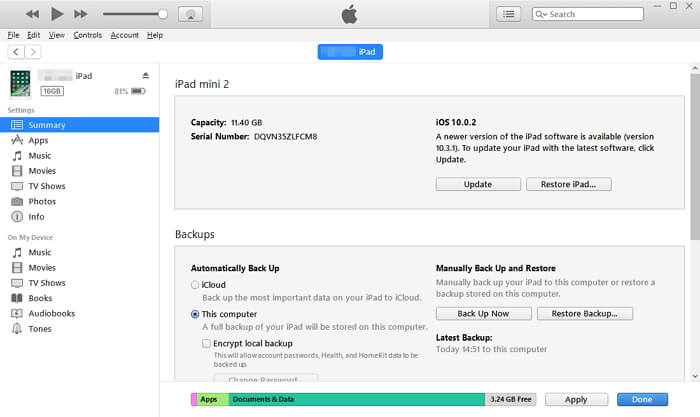
iTunes arayüzündeki bu adımları sistematik olarak takip ederek, iPhone kişilerinizi etkili bir şekilde bilgisayarınıza yedekleyebilir ve bu önemli bilgilerin güvenli bir şekilde kopyalanmasını sağlayabilirsiniz.
Yöntem 2. iCloud'u Kullanma
İşte iPhone kişilerini bir bilgisayara yedekleme adımları: iCloud:
- Başlamak için iPhone'unuzun iCloud Yedekleme özelliğinin etkinleştirildiğinden emin olun. iPhone'unuzda Ayarlar uygulamasına gidin ve ekranın üst kısmındaki adınıza veya Apple Kimliğinize dokunun.
- Sonra "iCloud"u seçin ve ardından "iCloud Yedekleme". "iCloud Yedekleme" seçeneğini ' olarak değiştirinON' konum.
- iCloud Yedekleme etkinleştirildiğinde, anında yedeklemeyi manuel olarak başlatabilirsiniz. Bunu yapmak için "iCloud" ayarlar menüsüne geri dönün ve "yedek".
- Ardından, "Şimdi yedekle" manuel yedekleme işlemini başlatmak için. Yedeklemenin tamamlanması için biraz zaman tanıyın.
- Yedekleme tamamlandıktan sonra bilgisayarınızdan iCloud hesabınıza erişebilirsiniz. Bilgisayarınızda bir web tarayıcısı açın ve iCloud.com'a gidin.
- Apple Kimliğinizi ve ilgili şifrenizi kullanarak iCloud hesabınızda oturum açın.
- Giriş yaptıktan sonra, bulun ve "Bize Ulaşın" iCloud'daki simgesi. Bu, iCloud'da saklanan tüm kişilerinizin bir listesini görüntüler.
- Buradan kişileri görüntüleme, yönetme ve bilgisayarınıza aktarma seçeneğiniz vardır.
- Dışa aktarmak istediğiniz kişileri seçin ve bunları güvenli bir şekilde saklamak üzere bilgisayarınıza indirmek veya aktarmak için mevcut seçenekleri kullanın.
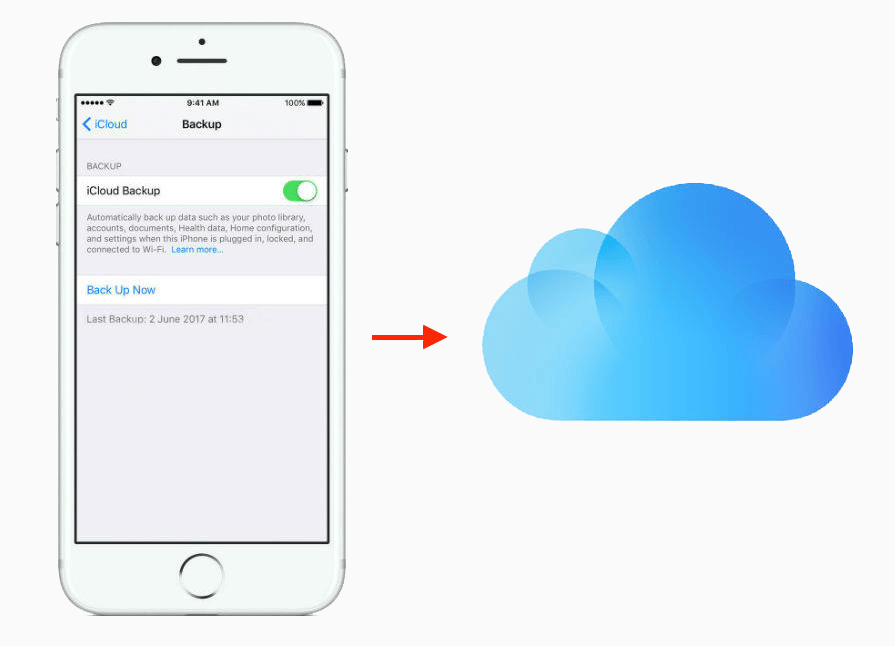
Bölüm 2. iPhone Kişilerini Yedeklemenin En İyi Yolu - FoneDog iOS Veri Yedekleme ve Geri Yükleme
FoneDog iOS Veri Yedekleme ve Geri Yükleme kullanıcıların iOS cihazlarındaki kişiler, mesajlar, fotoğraflar, videolar ve daha fazlası dahil verileri kolayca yedeklemesine ve kurtarmasına yardımcı olmak için tasarlanmış bir yazılımdır. Yanlışlıkla silinme, cihazın hasar görmesi veya sistem çökmesi durumunda önemli bilgileri korumanın ve verileri geri yüklemenin kullanışlı ve etkili bir yolunu sağlar. iPhone'u yedekleme FoneDog iOS Veri Yedekleme ve Geri Yükleme'yi kullanmak basittir:
iOS Veri Yedekleme ve Geri Yükleme
Tüm iOS cihazını bilgisayarınıza yedeklemek için tek bir tıklama.
Yedeklemeden bir cihaza herhangi bir öğeyi önizlemeye ve geri yüklemeye izin verin.
Yedeklemekten istediğinizi bilgisayarınıza aktarın.
Geri yükleme sırasında cihazlarda veri kaybı olmaz.
iPhone Geri Yükleme Verilerinizin Üzerine Yazmayacak
Bedava indir
Bedava indir
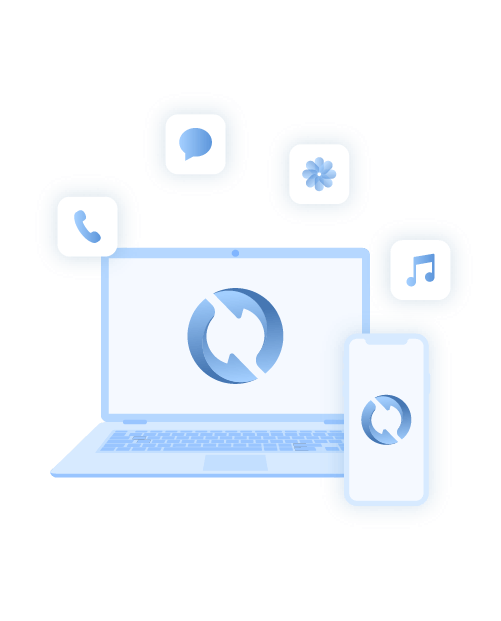
- Resmi FoneDog web sitesini ziyaret edin ve bilgisayarınızla (Windows veya Mac) uyumlu yazılımı indirin. Ekrandaki talimatları izleyerek yazılımı yükleyin.
- FoneDog iOS Veri Yedekleme ve Geri Yükleme yazılımını başlatın ve iPhone'unuzu bir USB kablosu kullanarak bilgisayara bağlayın. İstenirse iPhone'unuzdaki bilgisayara güvendiğinizden emin olun.
- Cihaz algılandıktan sonra "iOS Veri Yedekleme"yazılım arayüzünden işlev.
- Görüntülenen çeşitli veri türlerini göreceksiniz. Seçmek "Bize Ulaşın" veya yedeklemek istediğiniz diğer veriler. " üzerine tıklayınyedek" Devam etmek için.
- Yazılım seçtiğiniz verileri yedeklemeye başlayacaktır. İşlem tamamlanana kadar bekleyin.
- Yedekleme bittiğinde, kişilerinizin bilgisayarınıza başarıyla kaydedildiğinden emin olmak için yedeklenen verileri önizleyebilirsiniz.
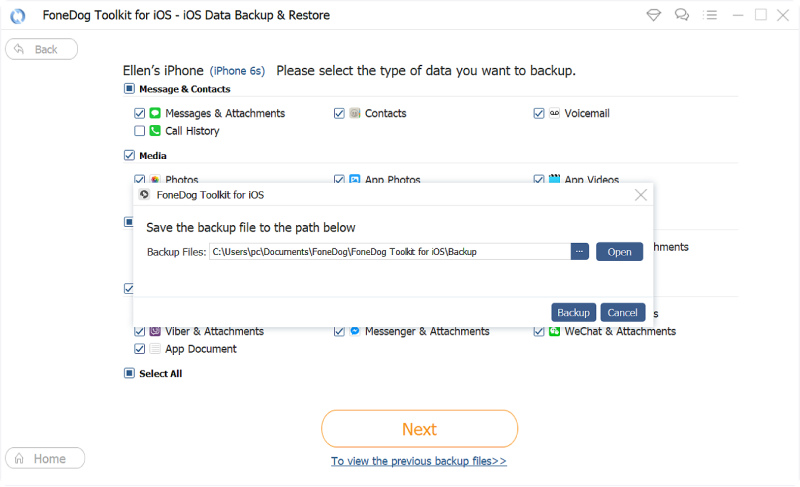
FoneDog iOS Veri Yedekleme ve Geri Yükleme'yi kullanarak kişileri veya diğer verileri geri yüklemek için:
- "iOS Veri Geri Yüklemeişlev.
- Mevcut yedeklemeler listesinden geri yüklemek istediğiniz kişileri içeren yedeklemeyi seçin.
- "seçBize Ulaşın" veya geri yüklemek istediğiniz diğer veriler ve " üzerine tıklayınAygıta Geri Yükle".
- Yazılım seçilen verileri iPhone'unuza geri yüklemeye başlayacaktır. Lütfen bu işlem sırasında iPhone'unuzu bağlı tutun.
- Tamamlandıktan sonra, kişilerin başarıyla geri yüklendiğinden emin olmak için iPhone'unuzu kontrol edin.

FoneDog iOS Veri Yedekleme ve Geri Yükleme, kullanıcı dostu bir arayüz ve iPhone'unuzdaki kişileri ve diğer önemli verileri yedeklemek ve geri yüklemek için güvenilir bir yol sağlayarak gönül rahatlığı ve veri kaybına karşı güvenlik sunar.
Bölüm 3. iPhone Kişilerini Yedekleme Gereksinimini Anlamak
İPhone kişilerini bir bilgisayara yedeklemek birkaç nedenden dolayı önemlidir:
Veri Kaybını Önleme: Yanlışlıkla silme, yazılım hataları veya donanım arızaları önemli kişilerin kaybolmasına neden olabilir. Bir bilgisayara yedekleme, bu tür aksiliklere karşı ikinci bir kopyaya sahip olmanızı sağlar.
Güvenlik ve Kontrol: Kişileri bilgisayarınızda saklamak, veri ihlallerine veya yetkisiz erişime karşı ek güvenlik sağlar. Kişilerinizin nerede ve nasıl saklandığı konusunda daha fazla kontrole sahip olursunuz.
Erişilebilirlik ve Kolaylık: Bilgisayarınızda kişilerin bulunması daha kolay yönetim, organizasyon ve erişilebilirlik sağlar. Bu kişileri verimli bir şekilde yönetmek ve kullanmak için çeşitli yazılım veya uygulamaları kullanabilirsiniz.
Bulut Hizmetlerinden Bağımsızlık: Gizlilik endişeleri nedeniyle herkes hassas verileri bulut platformlarında saklamayı tercih etmiyor. Bir bilgisayara yedeklemek bir alternatif sunarak verilerinizin çevrimdışı ve kontrolünüz altında kalmasını sağlar.
Cihaz Değiştirmeye veya Yükseltmeye Hazırlık: Yeni bir iPhone'a yükseltme yaparken veya cihazları değiştirirken, kişilerin bilgisayarınızda yedeklenmesi aktarım işlemini kolaylaştırır. Yalnızca bulut senkronizasyonuna veya çevrimiçi yedeklemelere güvenmeden kişileri hızlı bir şekilde geri yükleyebilirsiniz.
Bölüm 4. Yedeklenen Kişileri Korumak ve Yönetmek İçin İpuçları
Bilgisayarınızda yedeklenen kişileri korumak ve yönetmek için bazı yararlı ipuçları:
- Düzenli Yedekleme Programı: Kişi yedeklemenizi güncellemek için bir rutin ayarlayın. İster haftalık, ister aylık, ister kişi listeniz ne sıklıkta değişiyorsa tutarlılığı hedefleyin. Bu uygulama her zaman güncel bir kopyaya sahip olmanızı sağlar.
- Kişileri Verimli Bir Şekilde Organize Edin: Kişileri iş, kişisel, aile, arkadaşlar vb. kriterlere göre düzenlemek için klasörler veya kategoriler oluşturun. Bu, belirli kişilerin yerini bulmayı kolaylaştırır ve daha iyi yönetim sağlar.
- İletişim Bilgilerini Güncel Tutun: Telefon numaraları, e-postalar ve adresler gibi iletişim ayrıntılarını düzenli olarak gözden geçirin ve güncelleyin. Temiz ve doğru bir liste sağlamak için yinelenen veya güncel olmayan girişleri kaldırın.
- Yedekleme Dosyasının Bakımı: Bilgisayardaki yedekleme dosyalarınızı düzenli olarak gözden geçirin. Depolama alanını boşaltmak ve düzenli bir yedekleme yapısını sürdürmek için gereksiz veya eski yedeklemeleri kaldırın.
- Güvenlik Önlemleri: Yedekleme dosyalarınız veya klasörleriniz için şifreleme veya parola koruması kullanarak yedeklenen kişilerinizin güvenliğini sağlayın. Bu, özellikle bilgisayar paylaşılıyorsa veya yetkisiz erişime açıksa ekstra bir güvenlik katmanı ekler.
- Kişi Yönetimi Yazılımını Kullanın: Kişi listenizi verimli bir şekilde yönetmek ve kullanmak için bilgisayarınızdaki kişi yönetimi yazılımını veya uygulamalarını kullanın. Bu araçlar genellikle kişileri etiketleme, gruplandırma ve arama özellikleri sunarak genel yönetimi geliştirir.
- Cihazlar Arasında Senkronizasyon: Birden fazla cihaz kullanıyorsanız, bilgisayarınız ile diğer cihazlar arasında kesintisiz senkronizasyona olanak tanıyan ve platformlar arasında tutarlılık sağlayan kişi senkronizasyon araçlarını veya hizmetlerini kullanmayı düşünün.
- Geri Yüklemeyi Düzenli Olarak Test Edin: Yedeklemenizdeki kişileri alarak geri yükleme işlemini düzenli olarak test edin. Bu, yedeklemenizin geçerli olmasını ve gerektiğinde başarıyla geri yüklenebilmesini sağlar.
- Birden Fazla Formatta veya Konumda Yedekleme: Daha fazla yedeklilik ve öngörülemeyen koşullar nedeniyle veri kaybına karşı koruma sağlamak için birden fazla formatta yedeklemeler oluşturmayı veya bunları farklı konumlarda (harici sürücüler, bulut depolama) saklamayı düşünün.
Bu ipuçlarını kişi yönetimi uygulamalarınıza dahil ederek, bilgisayarınızda yedeklenen kişilerinizin bütünlüğünü, erişilebilirliğini ve güvenliğini sağlayabilirsiniz.
İnsanlar ayrıca okurGizemi Çözmek: iPhone Kişileri Rastgele SilmekiPhone'da Kişiler Nasıl Geri Yüklenir: 2023 Kapsamlı Kılavuz
Sonuç
Sonuç olarak, iPhone kişilerini bir bilgisayara yedekleyerek korumak çok önemlidir. Cihaz sınırlamalarının ötesinde güvenli bir depo sunarak veri kaybına karşı dayanıklılık sağlar. Bugün kişilerinizin güvenliğinin sorumluluğunu üstlenin!
Paha biçilmez bağlantılarınızı beklenmedik aksiliklere karşı korumak için iPhone kişilerini bilgisayara düzenli olarak yedeklemek gibi proaktif önlemleri benimseyin. Kişilerinizi korumak için bu fırsatı değerlendirin; veri güvenliğine ve gönül rahatlığına yönelik basit ama önemli bir adımdır.


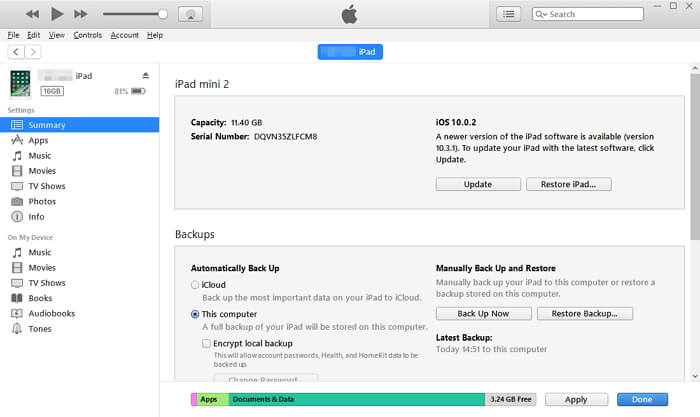
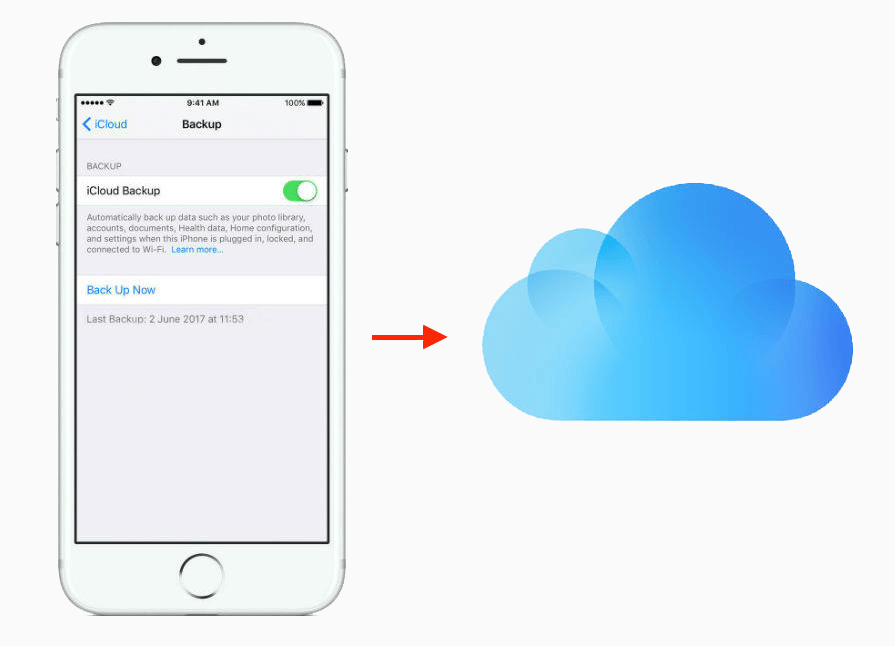
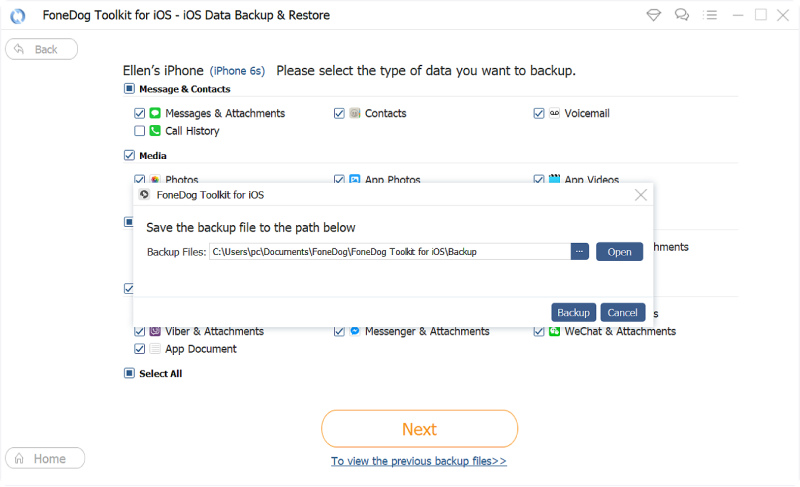

/
/